Noche de brujas

Para la realización de este tutorial vas a necesitar
El programa Psp. Yo he usado la versión X7. Puedes usar otras
Material
Tubes:
tube-tara-fantasy02
La imagen BIBIBOOtifulNightFreebie elems (73) de Bibi
Scrap completo BIBIBOOtifulNightFREEBIE BLOGTRAIN
La imagen GoF_Designs_Jenny_Nightmare_Elements (67) de Jenny
La imagen SD-Doreta-sparkle3 de Sandy
Scrap completo aqui
En mis otras versiones he usado imágenes de Nikita y varios pinceles de phothosop convertidos en formato png.
Varios elementos los he encontrado en Google.
Filtros:
No se han usado filtros externos al programa
Puedes encontrar la mayor parte de los filtros aquí
Pendiente de la traducción de Titoune, puedes encontrar una traducción hecha al francés
por mi. Si hay alguna cosa equivocada no dudes en decírmelo.
Traducido al italiano por Paola. Grazie!
Si quieres puedes ayudarte de la regla para situarte en la realización del tutorial
Marcador (Arrastra con el raton)

Recuerda que cuando uses tus propias imágenes es posible que tengas que recolocar según tus necesidades,
así como adaptar los modos de capas, las opacidades, redimensionarlas o enfocarlas.
Las instrucciones que yo doy son para las imágenes que he usado en mi trabajo original.
Siempre que respetes las líneas esenciales del tutorial, puedes usar tu imaginación
1.-
Abrir un nuevo paño transparente de 900x700 pixeles
Llenar con el color negro
Capas_ Nueva capa de trama
Selecciones_ Seleccionar todo
Activar la imagen ele52
Edición_ Copiar
Edición_ Pegar en la selección
Selecciones_ Anular selección
2.-
Activar la imagen ele32
Edición_ Copiar
Edición_ Pegar como nueva capa
Imagen_ Cambiar de tamaño_ Redimensionar al 50%
Todas las capas sin seleccionar
Activar la goma de borrar
Limpiar un poco la zona inferior
Antes de borrar
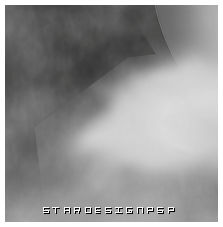
Después de borrar
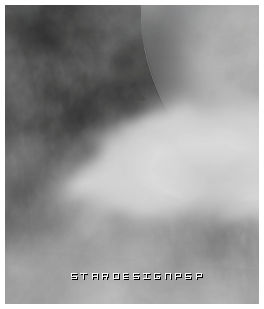
3.-
Activar la imagen BIBIBOOtifulNightFreebie elems (73)
Edición_ Copiar
Edición_ Pegar como nueva capa
Colocar centrada en la imagen anterior
Ver modelo original
Efectos_ Filtro personalizado_ Emboss 3
Capas_ Modo de capas_ Multiplicar
Efectos_ Efectos 3D_ Sombra en el color negro
0_ 0_ 60_ 40
4.-
Activar la imagen ele51
Edición_ Copiar
Edición_ Pegar como nueva capa
Colocar en la parte superior hacia la derecha
Ver captura
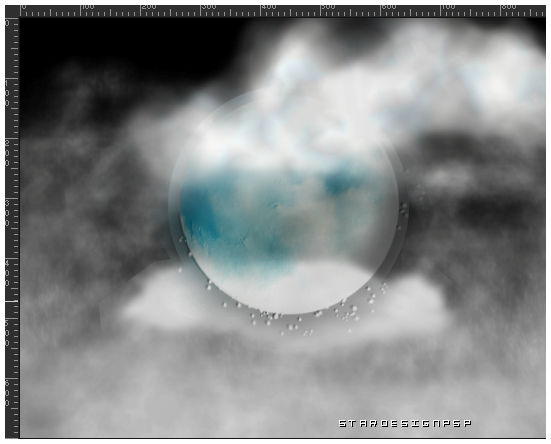
5.-
Activar la imagen ele70(relámpago)
Edición_ Copiar
Edición_ Pegar como nueva capa
Redimensionar
Colocar en la esquina superior izquierda
6.-
Activar la imagen GoF_Designs_Jenny_Nightmare_Elements (67)(nube)
Edición_ Copiar
Edición_ Pegar como nueva capa
Colocar en la esquina superior , hacia la izquierda
7.-
Activar la imagen SD-Doreta-sparkle3
Edición_ Copiar
Edición_ Pegar como nueva capa
Colocar de modo que se vean pocas estrellas en la parte superior
Ver captura

8.-
Activar la imagen tube-tara-fantasy02(chica)
Eliminar las firmas
Edición_ Copiar
Edición_ Pegar como nueva capa
Imagen_ Cambiar de tamaño_ Redimensionar al 75%
Todas las capas sin seleccionar
Colocar en la esquina inferior derecha
Capas_ Duplicar
Nos situamos sobre la capa original_ la de abajo
Ajustar_ Desenfocar_ Desenfoque Gaussiano_ 50
Ajustar_ Matiz y Saturación_ Colorear
Yo he usado un tono azul. Usa el que mejor te venga
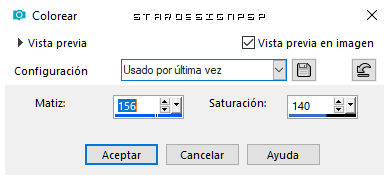
Capas_ Modo de capas_ Subexponer
Usa el más adecuado para tu trabajo
9.-
Capas_ Duplicar
Efectos_ Efectos de la imagen_ Mosaico integrado
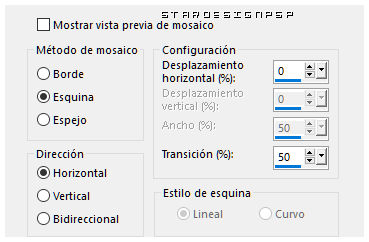
Capas_ Modo de capas_ Luz Débil
Opacidad al 60%
Sobre la capa superior, la original
Efectos_ Efectos 3D_ Sombra en el color negro
0_ 0_ 90_ 40
10.-
Activar la imagen ele31(manchas)
Edición_ Copiar
Edición_ Pegar como nueva capa
Colocar como en el original por la parte trasera de la chica
Capas_ Organizar_ Enviar abajo, dos veces
Ver modelo original
En las capas lo verás así
(vista parcial de las capas)
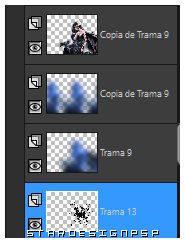
11.-
Nos situamos sobre la capa superior en la pila de capas (chica)
Abrir la imagen 0_ea852_fef016ff_XL(murciélagos)
Edición_ Copiar
Edición_ Pegar como nueva capa
Imagen_ Cambiar de tamaño_ Redimensionar al 35%
Todas las capas sin seleccionar
Colocar como se indica
Ver modelo original
12.-
Activar la imagen e31818b2(texto)
Edición_ Copiar
Edición_ Pegar como nueva capa
Imagen_ Cambiar de tamaño_ Redimensionar al 50%
Todas las capas sin seleccionar
Colocar a vuestro gusto
Efectos_ Efectos 3D_ Sombra en el color negro
1_ -1_ 100_ 1
Colocar a vuestro gusto
13.-
Activar la imagen 0_ab8ef_c59cd5bc_L (cuervo)
Edicion_ Copiar
Edición_ Pegar como nueva capa
Imagen_ Cambiar de tamaño_ Redimensionar al 50%
Todas las capas sin seleccionar
Colocar sobre la chica, o a vuestro gusto
Efectos_ Efectos 3D_ Sombra en el color #626975
0_ 0_ 100_ 20
Ajustar_ Nitidez_ Enfocar más
14.-
Las capas estarán así
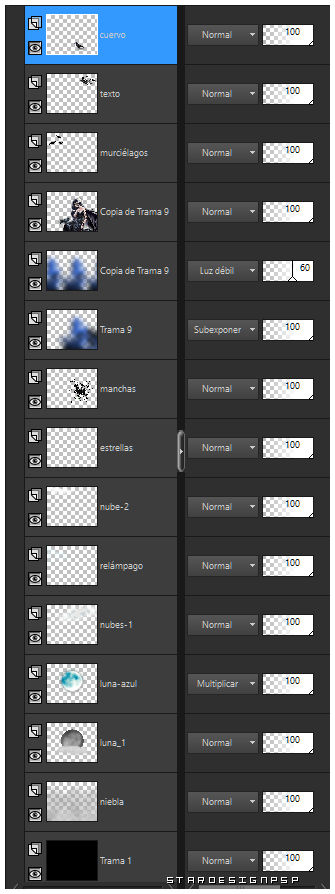
15.-
Imagen_ Añadir bordes_ Simétrico_ 1 pixel en el color negro
Imagen_ Añadir bordes_ Simétrico_ 2 pixeles en el color blanco
Imagen_ Añadir bordes_ Simétrico_ 2 pixeles en el color negro
Edición_ Copiar
Imagen_ Añadir bordes_ Simétrico_ 20 pixeles en el color blanco
Activar la varita mágica_ Seleccionar este borde
Edición_ Pegar en la selección
Ajustar_ Desenfocar_ Desenfoque Gaussiano_ 10
Ajustar_ Añadir o quitar ruido_ Añadir ruido
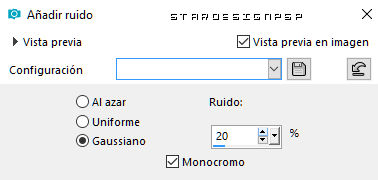
Selecciones_ Anular selección
Imagen_ Añadir bordes_ Simétrico_ 2 pixeles en el color negro
16.-
Añadir vuestra firma en nueva capa
Tu trabajo está terminado
Guardar en formato JPG optimizado
Ojalá que hayas disfrutado con este tutorial tanto como yo creándolo
Gracias por realizarlo
Si quieres puedes enviarme tu interpretación
Stella
Otras interpretaciones del tutorial


Bonita versión de Virginia. Merci! En el grupo Graphisme Evasion

Gracias Carine por esta preciosa versión. En el grupo Graphisme Evasion

Preciosa versión de Waltraud. Gracias

Sortilege


